Создание структуры справочника вручную
В ЕСНСИ доступно создание следующих типов справочников:
- Простой тип;
- Агрегатор простых справочников;
- Иерархический справочник;
- Справочный файл.
Создание справочника типа «Простой справочник»
Простой справочник – тип справочника, представляющий собой массив данных с заданной Пользователем структурой.
Для создания справочника в интерфейсах системы необходимо выполнить следующие действия:
1. Перейти на экранную форму Список справочников (Рисунок 1).
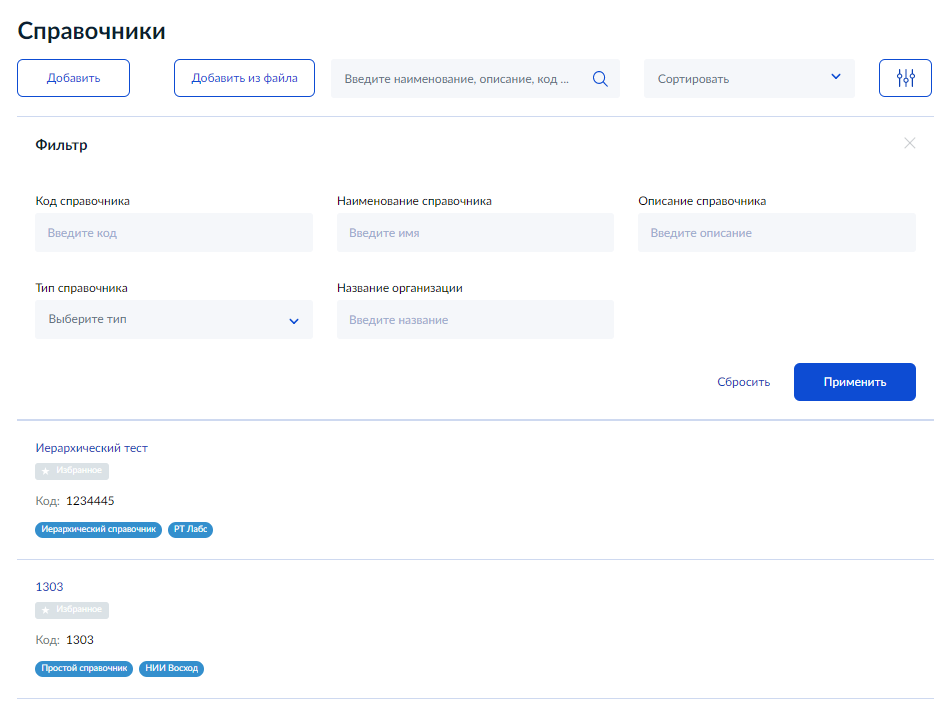
Рисунок 1 – Список справочников.
3. Система отобразит экран Создание справочника, шаг первый – Реквизиты, тип Простой справочник (Рисунок 2).
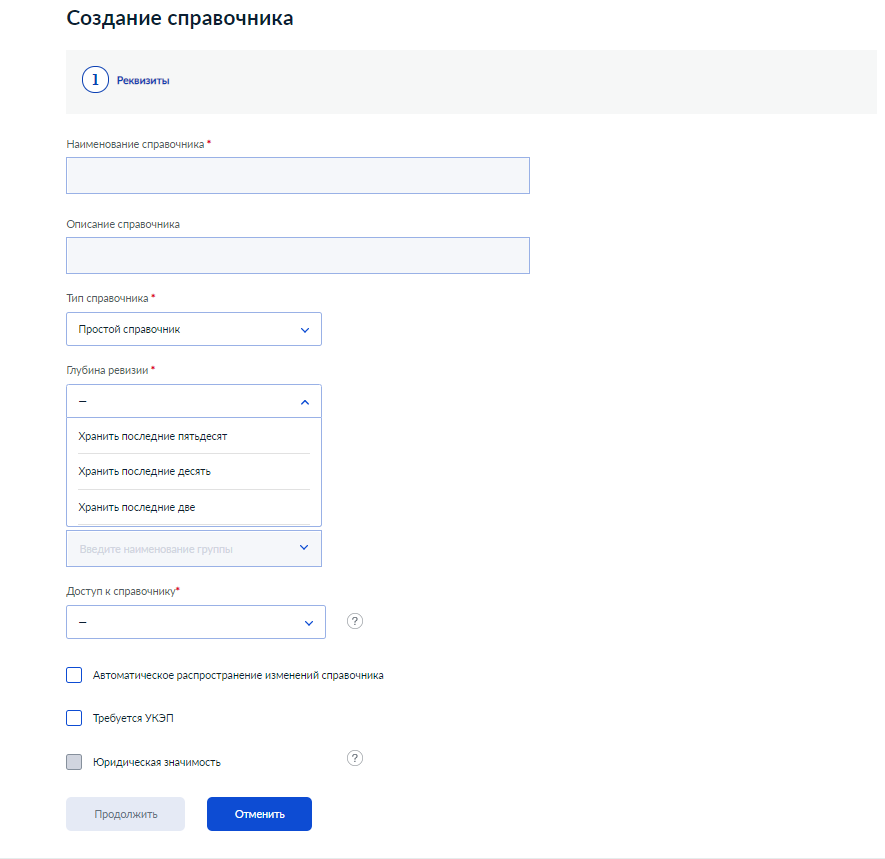
Рисунок 2 – Создание простого справочника.
4. Заполнить поле Наименование справочника. Название справочника должно быть уникальным в рамках группы.
5. Заполнить поле Описание справочника (опционально).
6. Выпадающий список с указанием типа справочника будет предустановлен на справочник типа Простой справочник.
7. Выбрать в поле Глубина ревизии значение из выпадающего списка:
- Хранить последние пятьдесят – означает, что у справочника в истории ревизий (изменений справочника) будет доступно только последние пятьдесят ревизий;
- Хранить последние десять – означает, что у справочника в истории ревизий будет доступно только последние десять ревизий;
- Хранить последние две – означает, что у справочника в истории ревизий будет доступно только две последние ревизий.
8. Заполнить поле Код. Введенное значение должно быть уникальным в рамках системы.
9. Выбрать в поле Группа справочника из выпадающего списка.
10. Выбрать в поле Доступ к справочнику уровень доступа из выпадающего списка:
- Публичный – возможен просмотр справочника в неавторизованной зоне;
- Не публичный – просмотр возможен только для авторизованных пользователей;
- Ограниченный – просмотр возможен только пользователям, входящим в указанную группу.
11. Установить метку в поле Автоматическое распространение изменений справочника (опционально, устанавливается только для справочников, требующих распространение обновлений).
Данная отметка означает, что все изменения справочников будут попадать в рассылку изменений справочников через СМЭВ посредством ВС:
- Рассылка обновлений справочников ЕСНСИ;
- Рассылка инкрементного обновления справочника ЕСНСИ по идентификаторам.
12. Нажать кнопку Продолжить (данная кнопка станет активной после заполнения всех обязательных полей).
Система отобразит экран шаг второй – Атрибуты, тип Простой справочник (Рисунок 3), для создания структуры справочника.
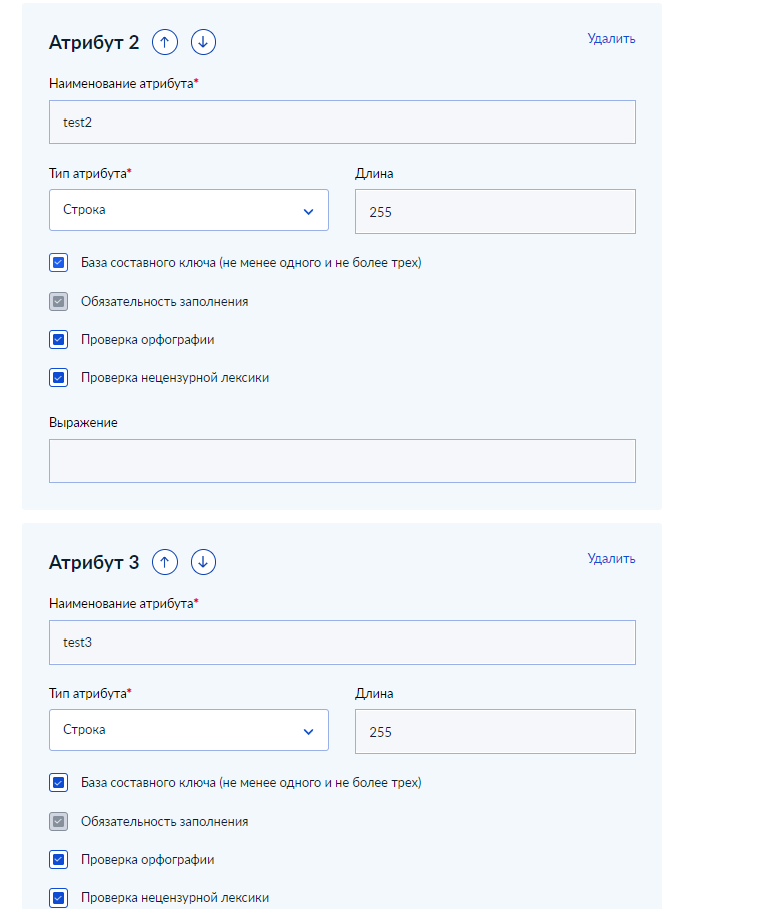
Рисунок 3 – Создание атрибутов справочника.
13. Заполнить поле Наименование атрибута. Название должно быть уникальным в рамках справочника, справочник должен содержать как минимум один атрибут.
14. Указать необходимый тип атрибута:
- Строка;
- Целое число;
- Дата;
- Дробное число;
- Ссылка;
- Логический;
- Текст.
15. Заполнить опциональное поле Выражение (регулярное выражение для атрибутов с типом Строка и Текст, по которому будет валидироваться заполняемое значение данного атрибута)
16. Для создания дополнительного атрибута необходимо нажать на кнопку Добавить атрибут, таким же образом создать и заполнить необходимое количество атрибутов справочника.
17. Установить метку База составного ключа (не менее одного и не более трех для создаваемого справочника) для атрибута.
Составной ключ – это идентификатор, обеспечивающий уникальность записи справочника. Отметка необходима для автоматического создания атрибута – автоключа, указывающего на уникальность записи, редактирование данного атрибута вручную запрещено.
Данную отметку можно установить только для атрибутов следующих типов:
- Строка;
- Целое число;
- Дата;
- Дробное число.
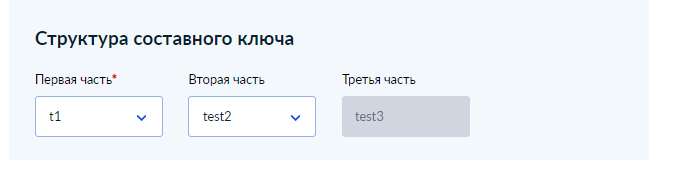
Рисунок 4 – Создание ключевого атрибута.
18. Для сохранения структуры и атрибутов справочника необходимо воспользоваться кнопкой Сохранить, после чего произойдет сохранение всех внесенных данных и возврат к списку справочников. При отсутствии атрибутов кнопка Сохранить недоступна.
19. Для отмены внесенных изменений необходимо нажать на кнопку Отмена, после чего отобразится всплывающее сообщение с подтверждением (Рисунок 5). При нажатии на кнопку Выйти произойдет отмена и удаление всех изменений, при нажатии на Отмена – возврат к созданию справочника.

Рисунок 5 – Выход со страницы создания справочника.
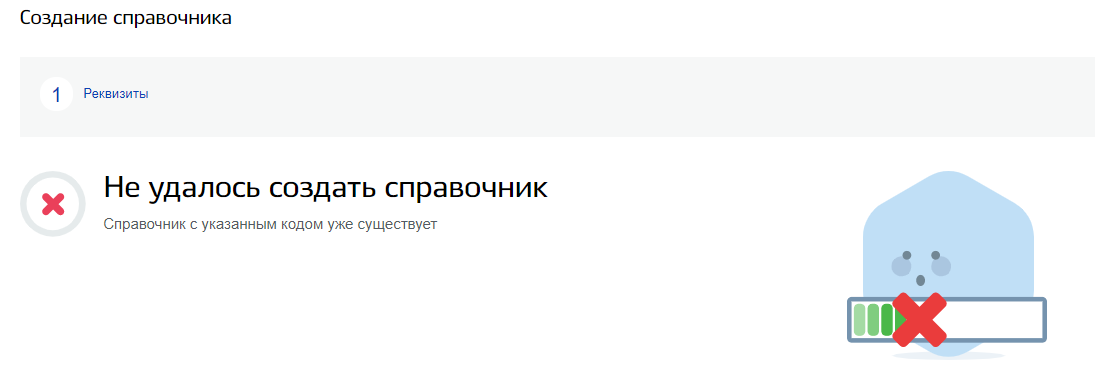
Рисунок 6 – Ошибка уникальности имени справочника.
ВАЖНО! Код справочника должен быть уникальным в рамках системы. При попытке сохранить справочник с повторяющимся кодом система отобразит уведомление (Рисунок 6).
Создание справочника типа «Справочник-агрегатор простых справочников»
Справочник-агрегатор простых справочников (составной справочник) – тип справочника, имеющий собственную структуру, массив данных которого формируется из входящих в его состав справочников-доноров, содержащих в себе только массив данных и не имеющих собственной структуры, обновляемых и распространяемых совместно.
Для создания справочника данного типа необходимо оформить заявку через СЦ МЦ - https://sc.digital.gov.ru, приложив две заполненные формы (1 и на создание справочника-агрегатора).Создание иерархического справочника
Иерархический справочник – тип справочника, обеспечивающий возможность формирования многоуровневой иерархии с возможность ведения, хранения и распространения связей между родительской и дочерней записями.
Для создания иерархического справочника в интерфейсах системы необходимо выполнить следующие действия:
1. Перейти на экранную форму Список справочников (Рисунок 1).
2. Нажать кнопку Добавить.
3. Система отобразит экран Создание справочника типа Простой справочник (Рисунок 2).
4. Заполнить поле Наименование справочника, название справочника должно быть уникальным в рамках группы.
5. Заполнить поле Описание (опционально).
6. Установить в выпадающем списке Тип справочника Иерархический справочник (Рисунок 7).
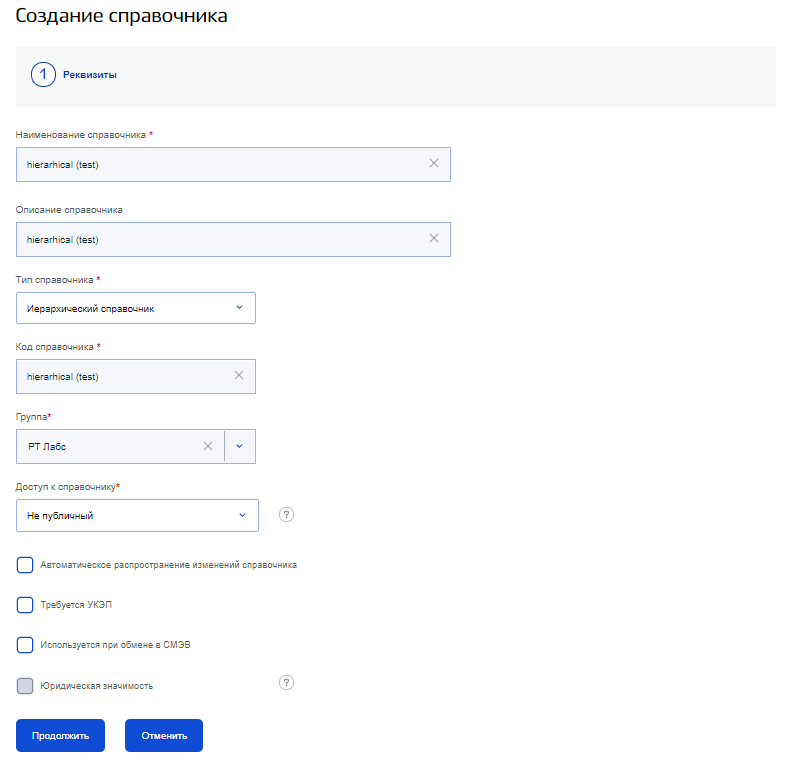
Рисунок 7 – Создание иерархического справочника.
7. Заполнить поле Код, введенное значение должно быть уникальным в рамках системы.
8. Выбрать в поле Группа группу справочника из выпадающего списка.
9. Выбрать в поле Доступ к справочнику уровень доступа из выпадающего списка:
- Публичный – возможен просмотр справочника в неавторизованной зоне;
- Не публичный – просмотр возможен только для авторизованных пользователей;
- Ограниченный – просмотр возможен только пользователям, входящим в указанную группу.
10. Установить метку в поле Автоматическое распространение изменений справочника (опционально, устанавливается только для справочников, требующих распространение обновлений).
Данная отметка означает, что все изменения справочников будут попадать в рассылку изменений справочников через СМЭВ посредством ВС:
- Рассылка обновлений справочников ЕСНСИ;
- Рассылка инкрементного обновления справочника ЕСНСИ по идентификаторам.
11. Нажать кнопку Продолжить (данная кнопка станет активной после заполнения всех обязательных полей). Сохранено метаописание справочного файла.
12. Система отобразит экран шаг второй – Атрибуты (Рисунок 8), для создания структуры справочника.
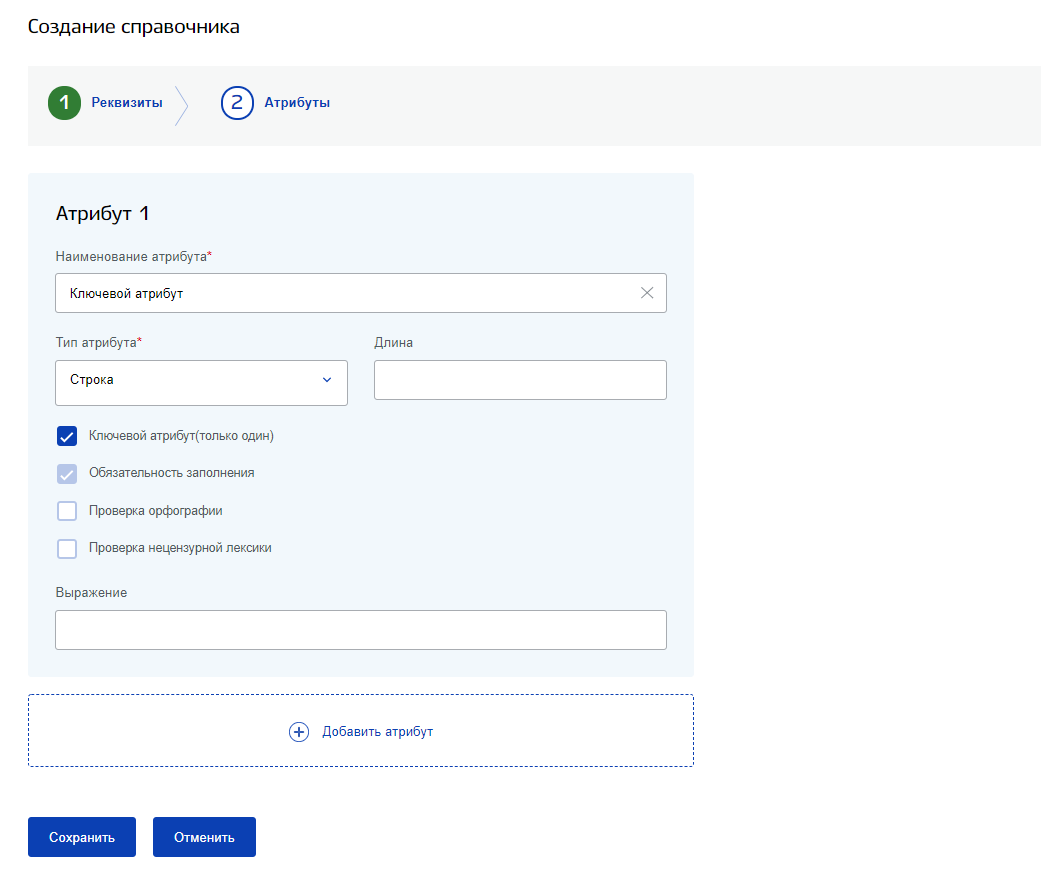
Рисунок 8 – Создание атрибутов иерархического справочника.
13. Заполнить поле Наименование атрибута, название атрибута должно быть уникальным в рамках справочника, справочник должен содержать как минимум один атрибут.
14. Указать необходимый тип атрибута:
- Строка;
- Целое число;
- Дата;
- Дробное число;
- Ссылка;
- Логический;
- Текст.
15. Заполнить опциональное поле Выражение (регулярное выражение для атрибутов с типом Строка и Текст, по которому будет валидироваться заполняемое значение данного атрибута)
16. Для создания дополнительного атрибута необходимо нажать на кнопку Добавить атрибут, таким же образом создать и заполнить необходимое количество атрибутов справочника.
17. Установить метку Ключевой атрибут (только один для данного типа справочника). Для данных атрибутов доступны следующие типы:
- Строка;
- Целое число;
- Дата;
- Дробное число.
В случае, если данная метка присутствует, метка Обязательность заполнения ставится автоматически, без права отмены. Данное поле указывает на уникальность записи и будет являться родительской для дочерних элементов.
18. Для сохранения структуры и атрибутов справочника необходимо воспользоваться кнопкой Сохранить, после чего произойдет сохранение всех внесенных данных и возврат к списку справочников. При отсутствии атрибутов кнопка Сохранить не доступна.
19. Для отмены внесенных изменений необходимо нажать на кнопку Отмена, после чего отобразится всплывающее сообщение с подтверждением (Рисунок 5). При нажатии на кнопку Выйти произойдет отмена и удаление всех изменений, при нажатии на Отмена – возврат к созданию справочника.
ВАЖНО! На этапе сохранения для данного типа справочника автоматически заведется атрибут с именем Родительский атрибут с типом ссылка. Данный атрибут необходим для создания структуры иерархии и является вспомогательным атрибутом.
Создание справочника из файла
Данный способ создания справочника позволяет пользователю ЕСНСИ выполнить автоматическую загрузку структуры справочника.
Для создания справочника в интерфейсах системы необходимо выполнить следующие действия:
1. Перейти на экранную форму Список справочников (Рисунок 8).
2. Нажать кнопку Добавить из файла.
3. Система отобразит экран Создание справочника из файла (Рисунок 9).
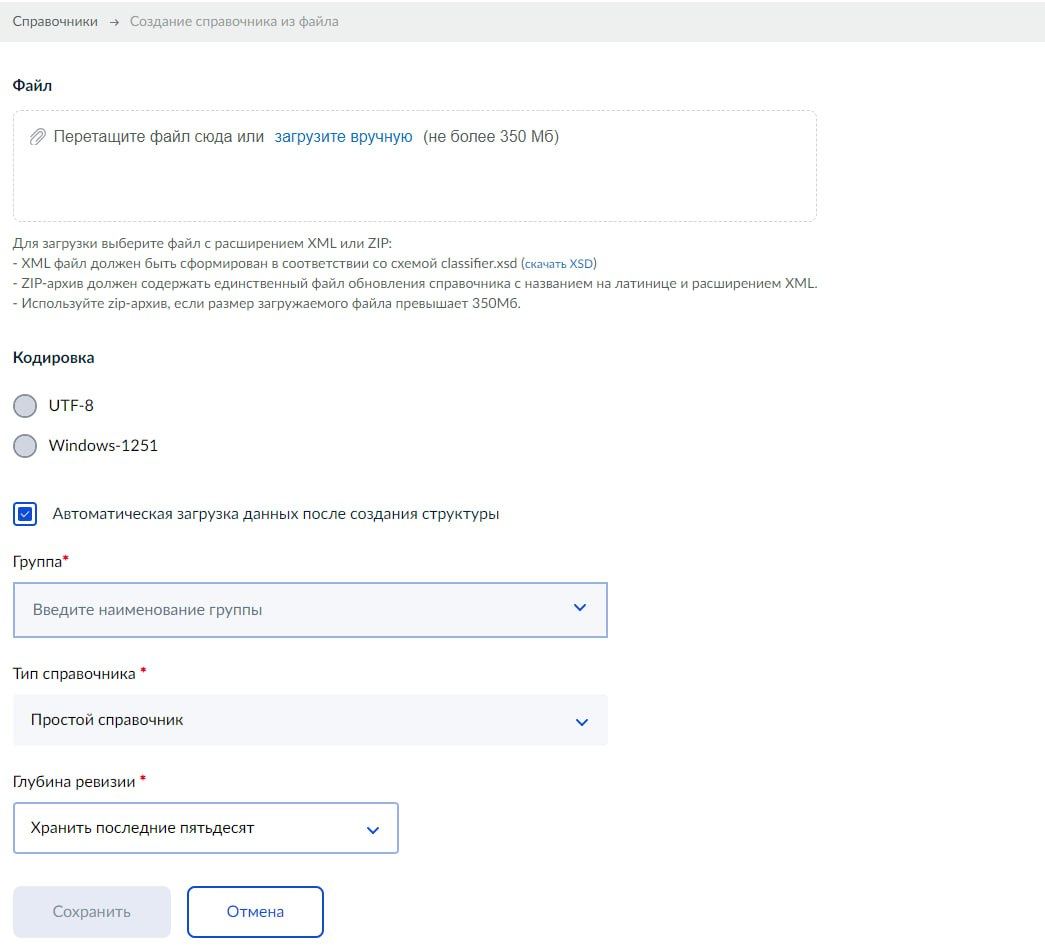
Рисунок 9 – Создание справочника из файла.
4. Загрузить файл в формате xml или zip:
- XML – данный вид файла должен соответствовать принятой структуре XML файла в системе, структуру можно скачать в виде XSD схемы на форме создания справочника (Рисунок 9). Если структура файла не соответствует существующей структуре справочника, справочник не будет создан;
- ZIP – данный вид файла должен содержать в себе один файл обновления в формате xml, название которого должно быть написано латиницей. Этот вид файла пользователю необходимо использовать, если размер загружаемого файла в формате xml/csv превышает 350Мб.
5. Нажать кнопку Загрузить вручную.
6. Выбрать файл для импорта.
7. Название выбранного файла отобразится в поле Файл.
8. Проверить правильность выбранной кодировки загруженного файла справочника (по умолчанию для XML файла выбирается кодировка UTF-8).
9. Установить метку в поле Автоматическая загрузка данных после создания структуры (опционально, устанавливается только для справочников, требующих распространение обновлений).
10. Выбрать в поле Глубина ревизии (доступно для простого типа справочника) значение из выпадающего списка:
- Хранить последние пятьдесят – означает, что у справочника в истории ревизий (изменений справочника) будет доступно только последние пятьдесят ревизий;
- Хранить последние десять – означает, что у справочника в истории ревизий будет доступно только последние десять ревизий;
- Хранить последние две – означает, что у справочника в истории ревизий будет доступно только две последние ревизий.
11. Выбрать в поле Группа группу справочника из выпадающего списка.
12. Выбрать в поле Доступ к справочнику уровень доступа из выпадающего списка:
- Публичный – возможен просмотр справочника в неавторизованной зоне;
- Не публичный – просмотр возможен только для авторизованных пользователей;
- Ограниченный – просмотр возможен только пользователям, входящим в указанную группу.
13. Нажать кнопку Сохранить, после чего будет запущен процесс создания справочника из файла. В случае успешного создания произойдет переход на страницу справочника и будет получено уведомление о созданном справочнике, в противном случае будет отображена ошибка создания;
14. Для отмены внесенных изменений необходимо нажать на кнопку Отмена, после чего отобразится всплывающее сообщение с подтверждением (Рисунок 5). При нажатии на кнопку Выйти произойдет отмена и удаление всех изменений, при нажатии на Отмена – возврат к созданию справочника.
Создание справочного файла
Справочный файл – тип справочника без заданной в ЕСНСИ структуры, распространяемый в формате, заданном Пользователем.
Для создания справочного файла необходимо обратиться в СЦ МЦ - https://sc.digital.gov.ru


